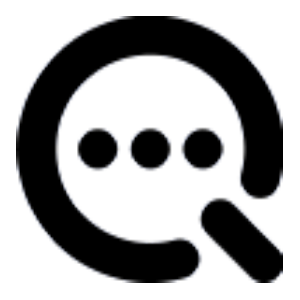Una guida per limitare i brividi dal tuo profilo Instagram
Questa è una traduzione automatica.
Clicca qui per leggere la pubblicazione in lingua originale.
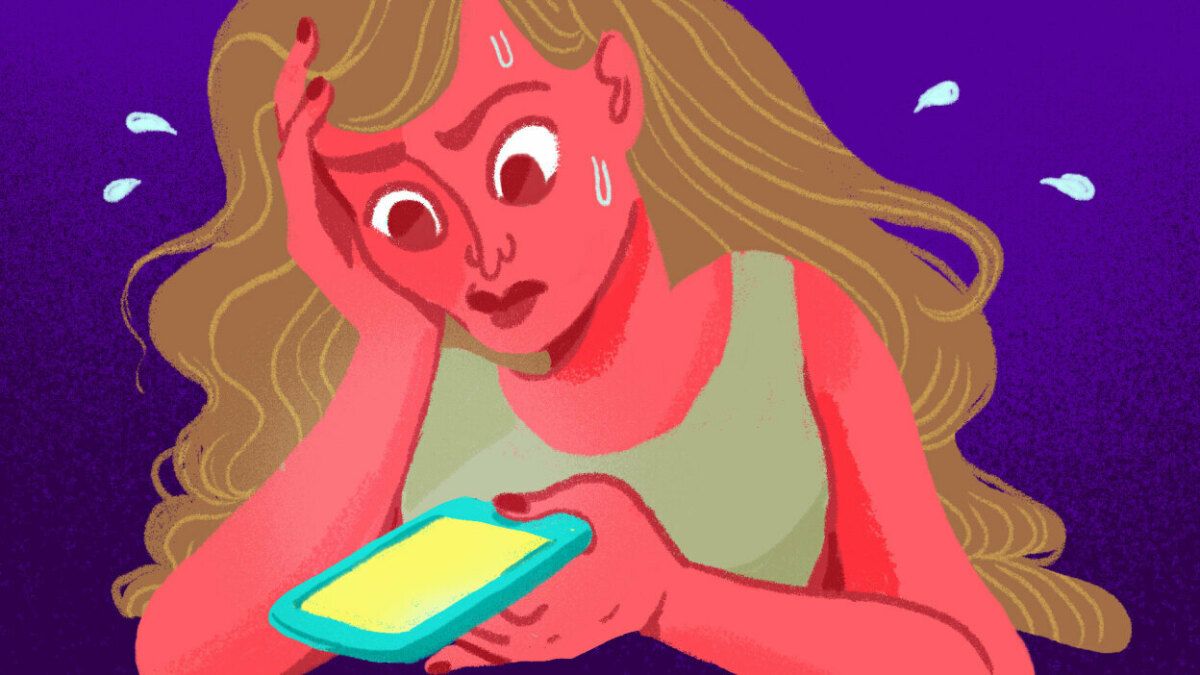
Не буду циничным, но давайте посмотрим правде в глаза: пока существуют Instagram и другие платформы социальных сетей, по ним всегда будут красться ползающие люди. Комментируют странные вещи в ваших сообщениях. Отправка вам навязчивых сообщений. И просто, как правило, заставляет вас чувствовать себя некомфортно, хотя бы потому, что занимает место в вашем цифровом кругу.
К счастью, есть больше, чем несколько инструментов, которые вы можете использовать, чтобы обуздать крипов в Instagram. От блокировки учетных записей до ограничения тех, кто может отправлять вам сообщения об учетной записи и т.д., Мы познакомим вас с набором функций Instagram, которые вы можете использовать, чтобы обезопасить себя в Интернете.
Для многих разделов этого руководства вы начнете с выполнения следующих четырех шагов:
1. Перейдите на страницу своего профиля.
2. Коснитесь значка меню в правом верхнем углу.
3. Нажмите «Настройки» во всплывающем меню.
4. Нажмите «Конфиденциальность».
Мы будем отбирать каждый новый раздел оттуда.
Шаги 1–4
5. Нажмите «Статус активности» внизу.
6. Включите или выключите статус активности.
Когда ваш статус активности отключен, никто не сможет увидеть, когда вы в последний раз были активны или когда вы активны в данный момент.
Шаги 1–4
5. Нажмите «Сообщения» внизу.
6. В разделе «Возможные подключения» выберите, будете ли вы получать запросы на сообщения или нет.
7. В разделе «Другие люди» выберите, будете ли вы получать запросы на сообщения или нет.
Включенные запросы сообщений сделают так, чтобы запросы сообщений доставлялись в вашу папку «Запросы сообщений». Если эта функция отключена, вы не будете получать запросы на сообщения. Возможно, вы хотите, чтобы эта функция была включена для ваших подписчиков, потому что вы знаете их и доверяете им, но вы хотите, чтобы она была отключена для других людей, чтобы вы не получали сообщения от незнакомцев.
1. Перейдите в учетную запись, которую вы хотите ограничить.
2. Коснитесь трех точек в правом верхнем углу.
3. Нажмите «Ограничить» во всплывающем меню.
4. Прочтите всплывающее сообщение и нажмите «Ограничить учетную запись».
Как говорится в сообщении, ограничение учетной записи:
Ограничьте нежелательные взаимодействия, не блокируя или отменяя подписку на кого-то, кого вы знаете.
Вы будете контролировать, могут ли другие пользователи видеть свои новые комментарии к вашим сообщениям или их ответы на стикеры в ваших историях.
Их чат будет перемещен в ваши запросы сообщений, поэтому они не увидят, когда вы его прочтете.
Вы также можете найти функцию «Ограничить», нажав стрелку раскрывающегося списка рядом с тем местом, где написано «Подписка» под отображаемым именем и биографией учетной записи.
Вы можете просмотреть свои ограниченные учетные записи обратно в настройках конфиденциальности.
1. Перейдите к учетной записи, которую хотите заблокировать.
2. Коснитесь трех точек в правом верхнем углу.
3. Нажмите «Заблокировать».
4. Выберите вариант между блокировкой этой конкретной учетной записи и блокировкой этой учетной записи, а также новых учетных записей, которые они могут создавать. В целях безопасности мы рекомендуем последнее.
5. Нажмите «Заблокировать».
Шаги 1–4
5. Нажмите «Комментарии» вверху.
6. Установите элементы управления комментариями, как хотите.
Выберите, от кого разрешить комментарии (все, люди, на которых вы подписаны, и ваши подписчики, только люди, на которых вы подписаны, только ваши подписчики).
Выберите, от кого блокировать комментарии, введя имя учетной записи в строке поиска и нажав «Заблокировать» справа от него. Вы можете заблокировать комментарии от кого угодно, а не только от людей, которые подписаны на вас.
Шаги 1–4
5. Нажмите «Упоминания».
6. Выберите, разрешать ли упоминания от всех, только от людей, на которых вы подписаны, или от никого.
Если для этого параметра установлено значение «Все», вы получите уведомление, когда кто-то «упоминает» вас в Instagram, например, если кто-то отмечает вас в разделе комментариев.
1. Перейдите в учетную запись, о которой хотите пожаловаться.
2. Коснитесь трех точек в правом верхнем углу их профиля.
3. Нажмите «Пожаловаться».
4. Нажмите «Сообщить об учетной записи».
5. Нажмите на причину, по которой вы сообщаете об учетной записи, и выполните следующие действия в зависимости от того, какой вариант вы выберете.
6. Если вы выберете «Это размещение контента, которого не должно быть в Instagram», выбор варианта из следующего списка может отправить отчет мгновенно.
Шаги 1–4
5. В самом верху меню «Конфиденциальность» нажмите переключатель рядом с «Личная учетная запись», чтобы включить или выключить его.
6. Вы можете увидеть всплывающее окно с сообщением о том, что влечет за собой переход на личную учетную запись. Прочитав его, нажмите «Переключиться на приватный», чтобы сделать вашу учетную запись приватной.
Как говорится во всплывающем сообщении, переключение на личную учетную запись приведет к тому, что только ваши подписчики смогут видеть ваши сообщения. Это не повлияет на то, кто может писать вам сообщения, отмечать или упоминать вас.
Источник: https://mashable.com/article/instagram-guide-to-safe-profile
Questa è una traduzione automatica.
Clicca qui per leggere la pubblicazione in lingua originale.